"Nền tối" (Dark Mode) trở thành một xu hướng mới chủ đạo trên các ứng dụng từ năm ngoái và năm nay Google cũng phổ cập xu hướng đó cho các ứng dụng của mình như Gmail, Google Search...
Lợi ích mà nền tối mang lại chắc hẳn nhiều người đã hiểu, chế độ này giúp làm dịu mắt hơn, hỗ trợ tiết kiệm pin và cũng tạo cảm giác liền mạch hơn với viền điện thoại màu tối.
Bên dưới đây sẽ là hướng dẫn cách đổi sang giao diện tối cho ứng dụng Gmail trên điện thoại (hiện nay chức năng này chỉ tương thích với cấp độ Android 10 hoặc iOS 13).
Hướng dẫn thay đổi giao diện Gmail trên Android Dark Mode
Với app Gmail trên điện thoại Android, để chuyển sang chế độ nền tối chúng ta bấm biểu tượng Menu trên góc trái và vào phần "Settings" => "General settings".
.png) |
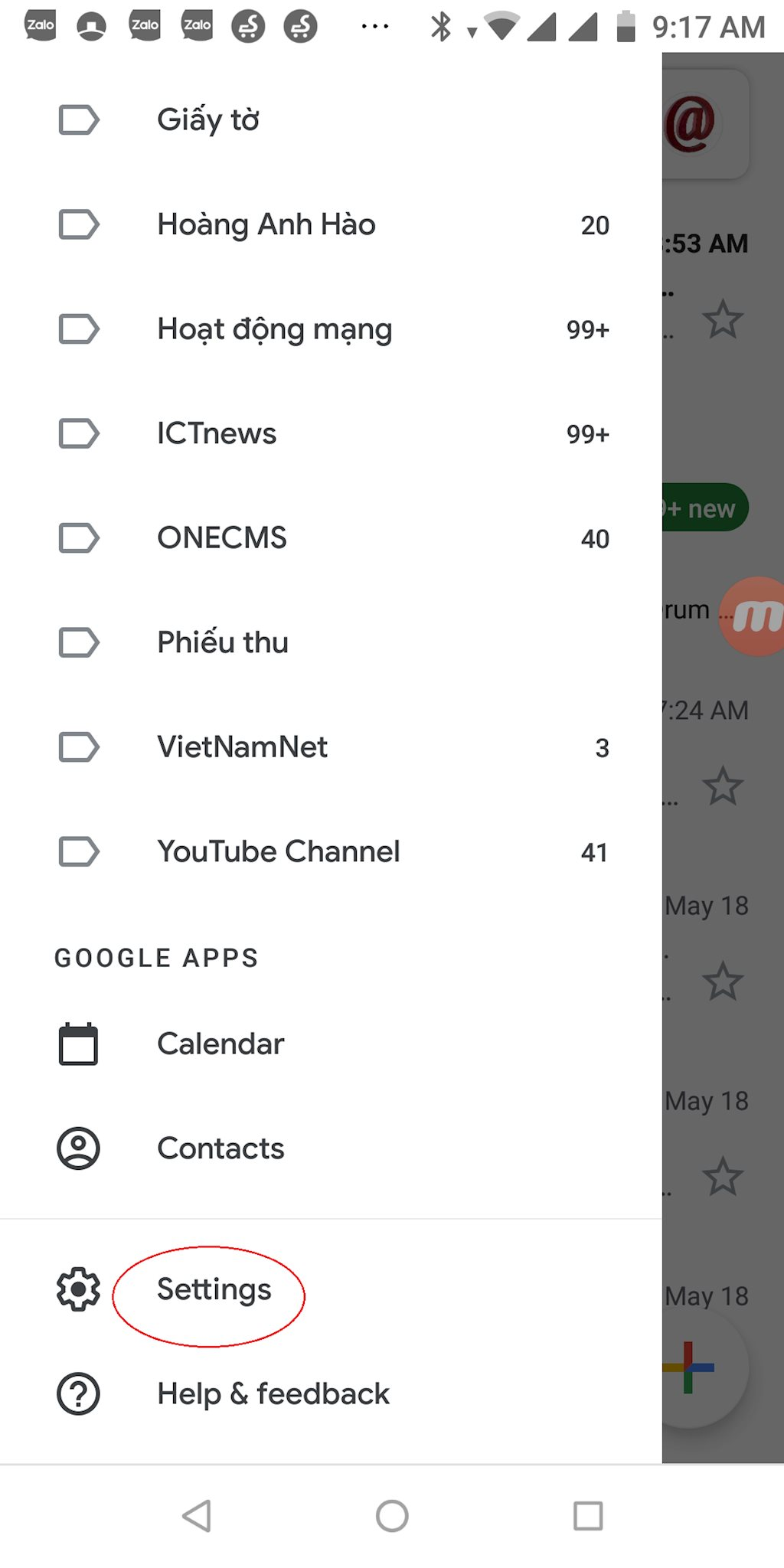 |
.png) |
Bây giờ vào mục "Theme" và tích chọn "Dark" để chuyển sang chế độ nền tối cho app Gmail.
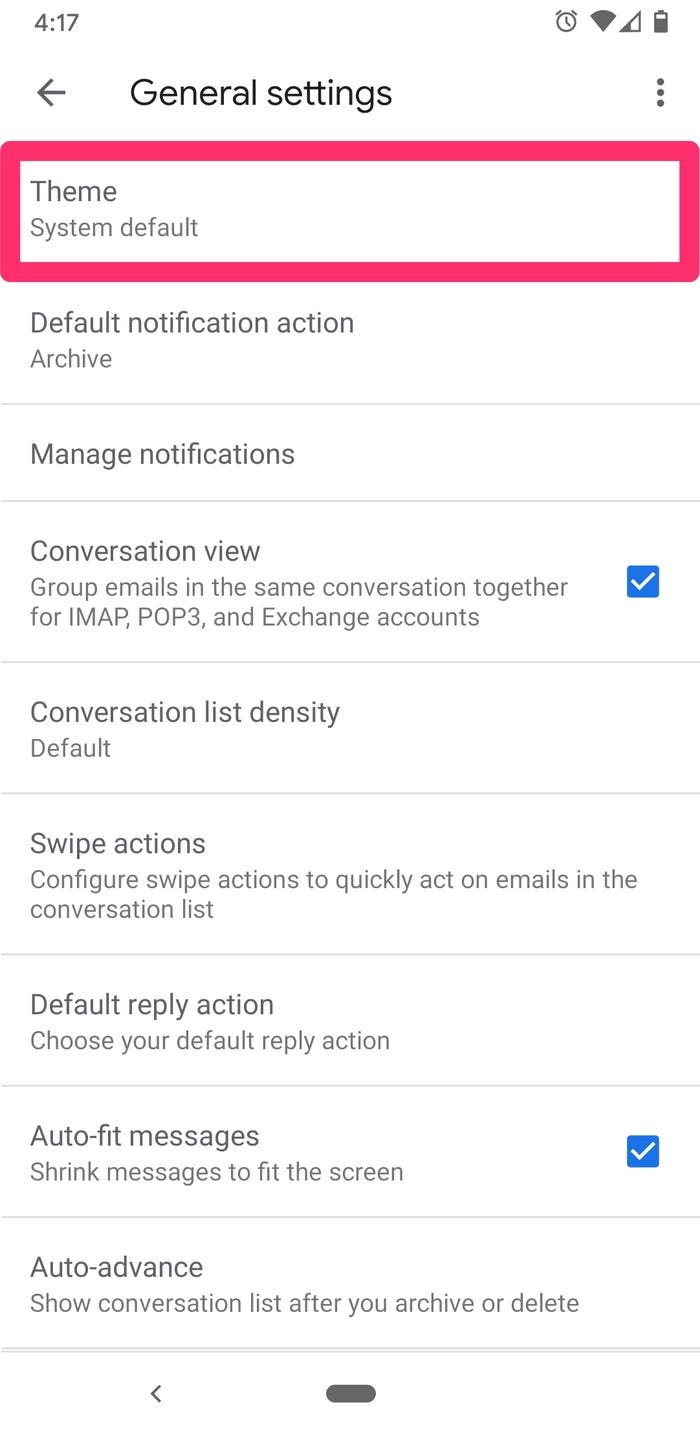 |
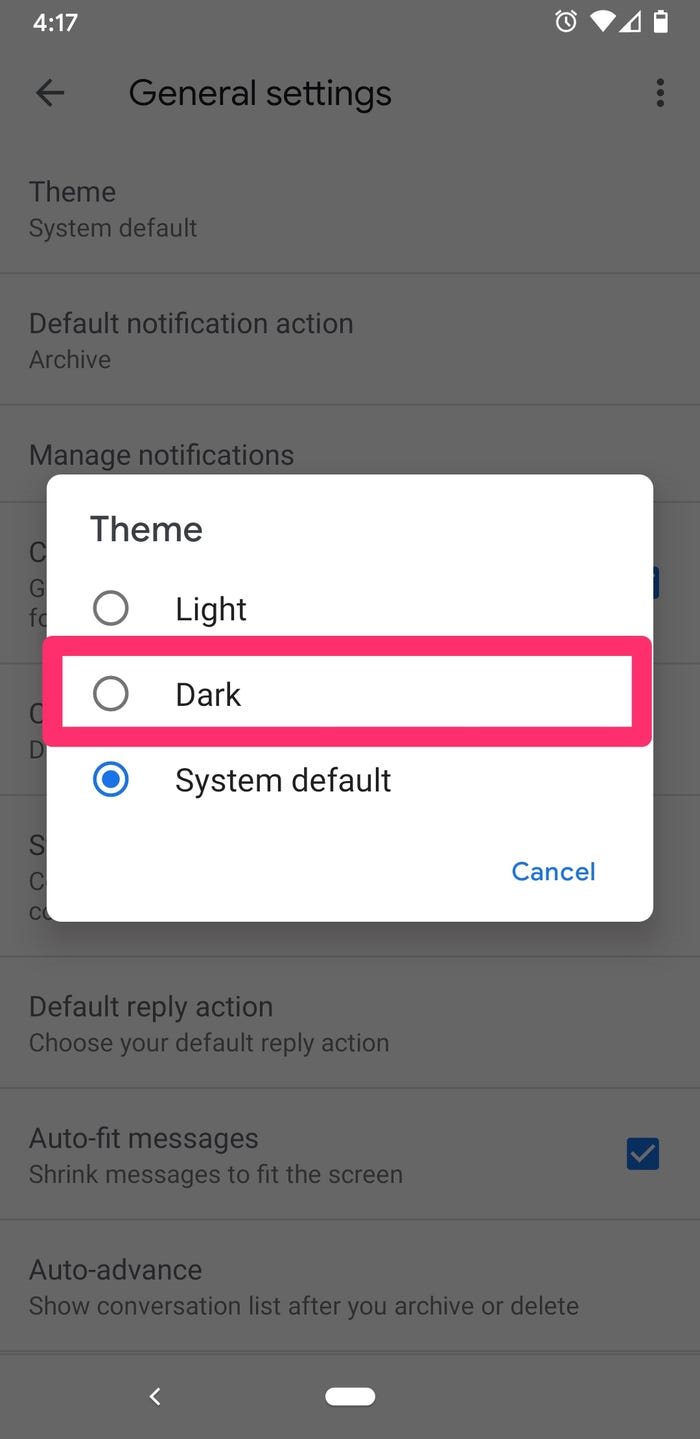 |
Hướng dẫn đổi giao diện Gmail nền tối trên iPhone
Với app Gmail trên iPhone, để chuyển sang chế độ nền tối chúng ta bấm biểu tượng Menu trên góc trái và vào phần "Settings" => "Theme" (không cần qua mục "General settings" như Android).
Sau đó chúng ta cũng tích chọn "Dark" để chuyển sang chế độ nền tối cho app Gmail.


